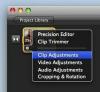Кредит за слику: ЈГИ/Јамие Грилл/Тетра имагес/ГеттиИмагес
Ресетујте тастатуру да бисте омогућили различите језике или куцање или као део решавања проблема са бежичном тастатуром. Метода коју одаберете за ресетовање зависи од ваших потреба. Ако омогућавате приступ језику или куцању, користите опције контролне табле. Да бисте ресетовали бежичну тастатуру, користите једноставан, постепени приступ да поправите свој уређај. У оба случаја, процес је релативно лак и може се извршити без посебних алата.
Корак 1
Кликните на икону „Мој рачунар“ на радној површини. Кликните на опцију „Промени подешавање“ у левој колони. У прозору који се појави двапут кликните на икону "Тастатура". Овај оквир за дијалог обрађује сва подешавања за вашу тренутну тастатуру. Алтернативно, кликните на дугме „Старт“ у доњем левом углу екрана. Померите показивач миша до „Подешавања“ и кликните на „Контролна табла“.
Видео дана
Корак 2
Ресетујте подешавања понављања карактера. Брзина понављања карактера и кашњење пре почетка понављања се могу подесити помоћу клизних индикатора нивоа. Кликните на регулатор и држите прст на дугмету миша да бисте повукли подешавање лево или десно.
Корак 3
Промените брзину трептања курсора. Брже трептање помаже да се лоцира курсор док га померате помоћу тастера са стрелицама. Промените брзину трептања превлачењем слајда улево или удесно за спорије или брже.
Корак 4
Омогућите тастатуру да прилагоди куцање једном руком или стране језике. Кликните на картицу „Инпут Лоцалес“ при врху дијалога. Кликните на дугме „Додај“ за избор доступних језика. Кликните на дугме „Својства“ за избор да бисте укључили распореде тастатуре др Дворака за куцање дворуком или једном руком било којом руком.
Корак 5
Поставите тастатуру близу пријемника бежичног сигнала. Уклоните све друге бежичне уређаје најмање 10 стопа од пријемника.
Корак 6
Притисните дугме на пријемнику близу симбола бежичног уређаја, који изгледа као разгранато дрво. Лампица која показује да пријемник прима сигнал почиње да трепери. Пратите упутства на екрану и притисните дугме „Контролни канал“ на дну или са стране тастатуре. Ако сигнална лампица на пријемнику остане стабилна, сигнал тастатуре се ресетује.
Корак 7
Замените батерије. Тастатуре и други бежични уређаји могу имати повремене проблеме ако се напајају батеријама које бледе. Већина бежичних тастатура чува батерије на врху тастатуре.
Корак 8
Ажурирајте софтвер тастатуре и драјвере (пуна веза у Ресурсима).
Корак 9
Упарите тастатуру са другим рачунаром. Ако ради на другом рачунару, погледајте да ли сигнал омета и спречава тастатуру правилно реаговати уклањањем свих других бежичних уређаја, као што су друге тастатуре или бежични миш.
Савет
Одштампајте овај чланак ради лакшег прегледа док кликнете на странице да бисте ресетовали тастатуру.